Sådan slår du flytilstand til og fra automatisk på iPhone
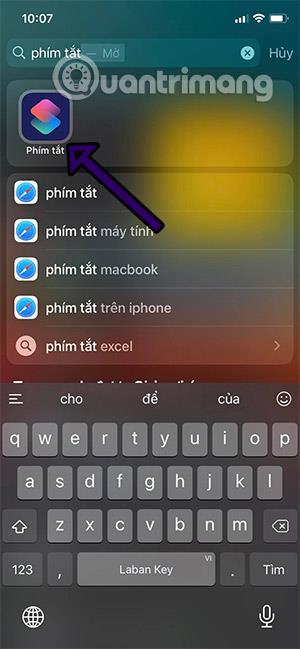
Med instruktioner til automatisk indstilling af flytilstandstid på iPhone her, bliver du ikke forstyrret på det indstillede tidspunkt.
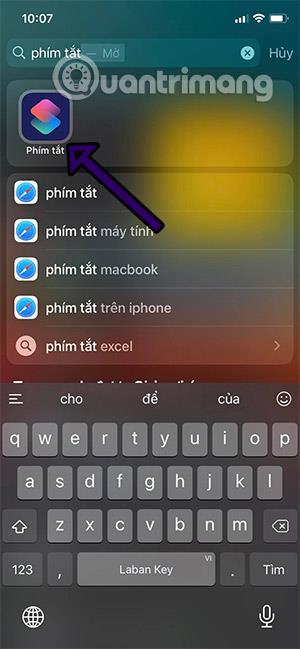
Nogle gange ønsker smartphonebrugere ofte, at flytilstand automatisk tændes og slukkes på et bestemt tidspunkt, især på iPhone . Vi har dog ikke funktionen til automatisk at indstille tid til flytilstand på iPhone.
Så mange mennesker har valgt genvejstaster til at indstille timeren på iPhone. Men genveje kan ikke automatisk slå flytilstand til eller fra. Normalt vil den give dig besked om at tænde og slukke for den, og den er stadig ikke 100% automatisk. Metoden nedenfor kan hjælpe dig med at tænde/slukke flytilstand på iPhone automatisk.
Sådan indstilles timeren til iPhone-flytilstand
Trin 1: Find først programmet Genveje, vælg Automation og vælg Opret personlig automatisering .
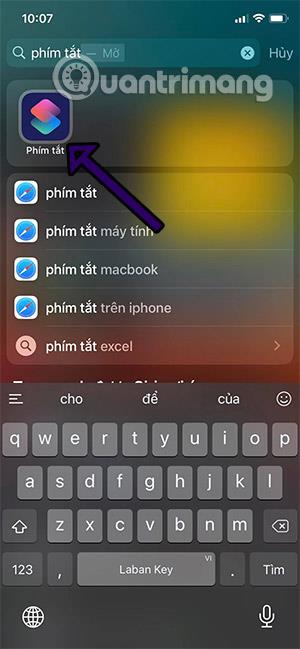
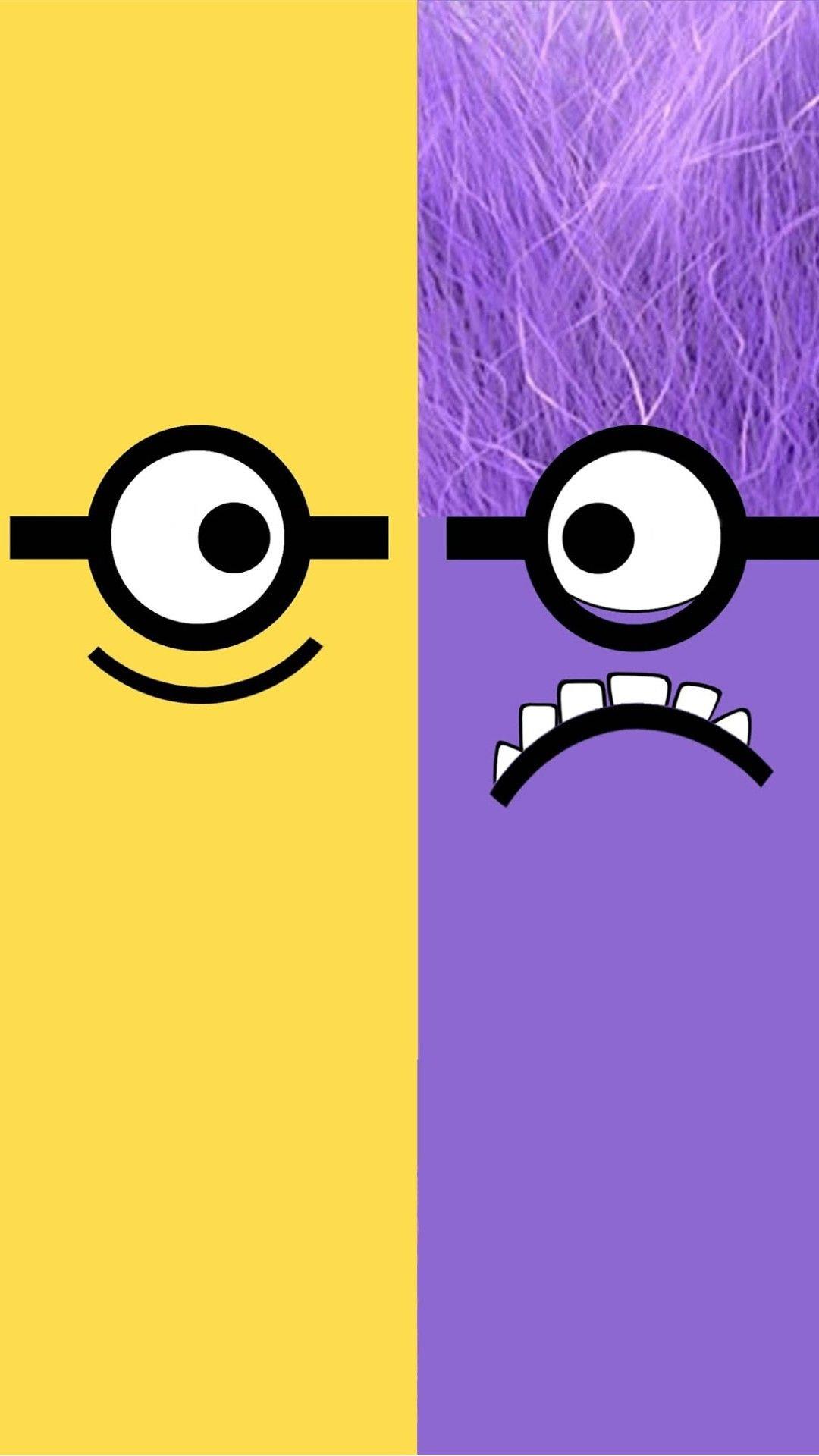
Trin 2: Vælg tidspunktet for at aktivere flytilstand, normalt vil det være sent om natten. Her vælger administratoren tidsmærket 00:25. Når du er færdig med at indstille tidsmærket, skal du vælge Næste > Tilføj opgave > find nøgleordet flytilstand og vælg Indstil flytilstand.
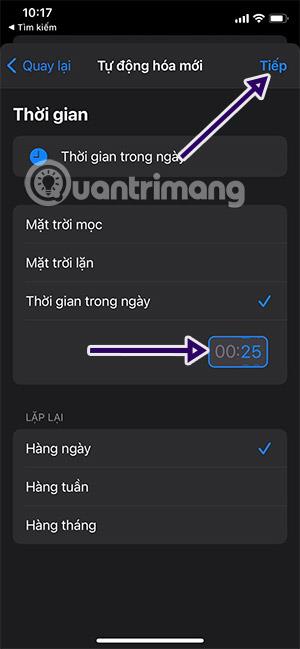
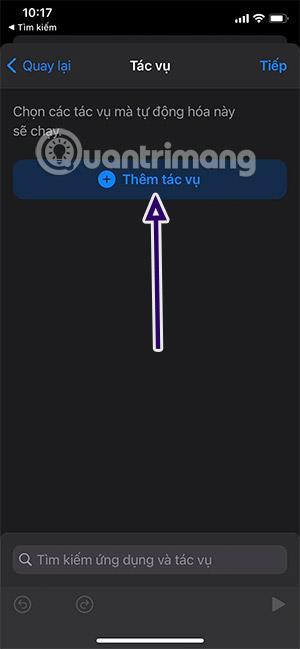
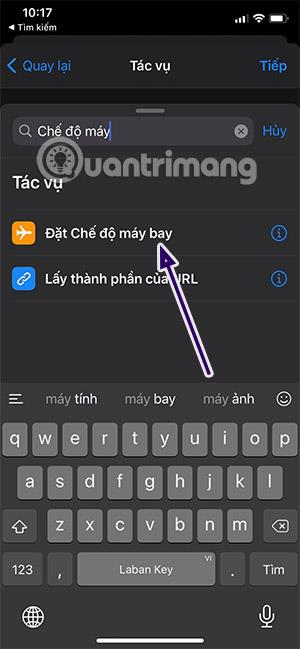
Trin 3: Nu hvor du har indstillet flytilstand til automatisk at tænde, skal du vælge Næste i højre hjørne og vælge Udført.

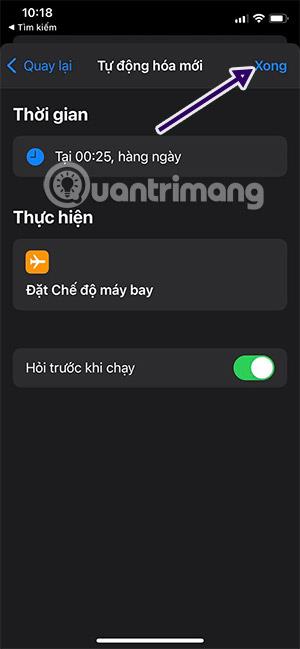
Trin 4: Derefter bliver du omdirigeret til automatiseringsgrænsefladen, gentag trin 1 til 3, indtil du ser Skift flytilstandsopgave til On . Tryk derefter på Til for at slå den til knappen Fra flytilstand, og vælg Næste.
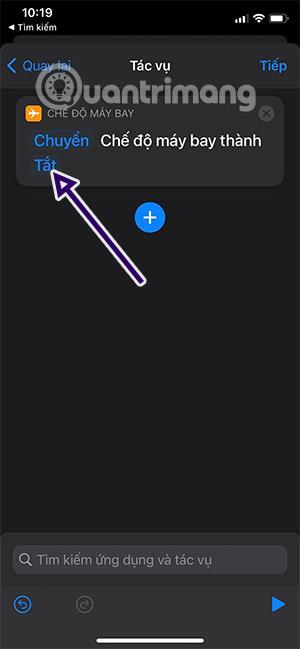
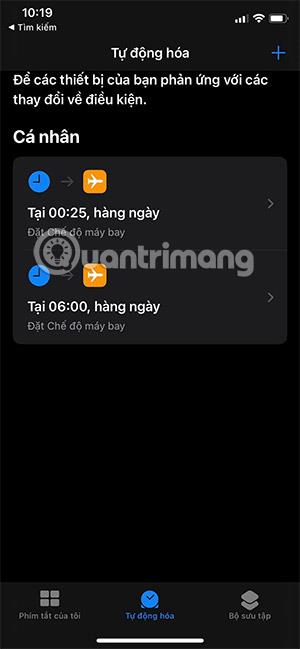
Du kan indstille tiden tæt på det aktuelle klokkeslæt for at kontrollere, hvordan du indstiller tiden for at tænde og slukke for automatisk flytilstand på iPhone. Forhåbentlig hjælper ovenstående instruktioner dig med at undgå at blive generet med faste intervaller.
Se mere:
Sound Check er en lille, men ret nyttig funktion på iPhone-telefoner.
Fotos-appen på iPhone har en hukommelsesfunktion, der opretter samlinger af fotos og videoer med musik som en film.
Apple Music har vokset sig usædvanligt stor siden den første gang blev lanceret i 2015. Til dato er det verdens næststørste betalte musikstreamingplatform efter Spotify. Ud over musikalbum er Apple Music også hjemsted for tusindvis af musikvideoer, døgnåbne radiostationer og mange andre tjenester.
Hvis du vil have baggrundsmusik i dine videoer, eller mere specifikt, optage sangen, der afspilles som videoens baggrundsmusik, er der en ekstrem nem løsning.
Selvom iPhone indeholder en indbygget Weather-app, giver den nogle gange ikke nok detaljerede data. Hvis du vil tilføje noget, er der masser af muligheder i App Store.
Ud over at dele billeder fra album, kan brugere tilføje fotos til delte album på iPhone. Du kan automatisk tilføje billeder til delte album uden at skulle arbejde fra albummet igen.
Der er to hurtigere og enklere måder at konfigurere en nedtælling/timer på din Apple-enhed.
App Store indeholder tusindvis af fantastiske apps, du ikke har prøvet endnu. Almindelige søgetermer er muligvis ikke nyttige, hvis du vil opdage unikke apps, og det er ikke sjovt at gå i gang med endeløs scrolling med tilfældige søgeord.
Blur Video er et program, der slører scener eller ethvert indhold, du ønsker på din telefon, for at hjælpe os med at få det billede, vi kan lide.
Denne artikel vil guide dig, hvordan du installerer Google Chrome som standardbrowser på iOS 14.









